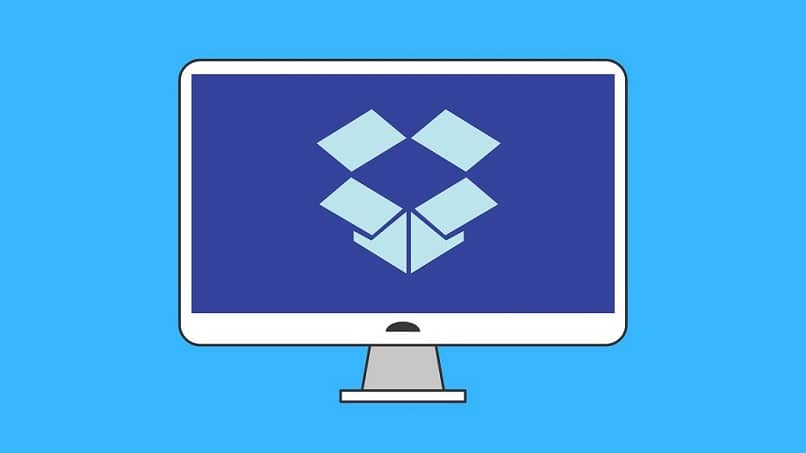
Chociaż wydaje się to niewiarygodne, jest na to sposób monitorować komputer za pomocą Dropbox, aplikacja do przechowywania danych w chmurze, która konkuruje z innymi na rynku.
Mówiąc o tym programie lub platformie, nigdy nie przestaje nas zadziwiać wszechstronnością jego wykorzystania i wszystkimi dostępnymi narzędziami.
Ponieważ również, używając tego, możemy mieć oko na komputer, gdy nie ma Cię w domu zdalnie z innego urządzenia.
Aplikacja Dropbox jest najbardziej znana z tego, że umożliwia użytkownikom przesyłanie i udostępnianie plików zarówno publicznie, jak i prywatnie, ponieważ możesz ustawić swoje pliki jako prywatne lub tajne.
Pobierz aplikację komputerową Dropbox
Aby móc monitorować komputer za pomocą Dropbox, pierwszą rzeczą jest zakup lub pobranie wersji tego menedżera pamięci na komputer. Aby to zrobić, musisz wpisać pasek wyszukiwania google nazwa programu, który poda nam swój adres.
Po wejściu do niego pokaże nam niebieską sekcję z wiadomością powitalną, a po prawej stronie segment z polami do wypełnienia. W ramach ostatniego wymienionego u góry pojawi się łącze ze słowem „Pobierz”, które należy nacisnąć, aby kontynuować.
Spowoduje to, że strona przeanalizuje plik charakterystyka sprzętua także używany system operacyjny. W ten sposób linki do pobierania będą wyświetlane zgodnie z bitami. Następnie wybierana jest opcja, która kwalifikuje się do wersji systemu Windows i w ten sposób plik programu zostanie pobrany.
Następnie wystarczy zainstalować program, korzystając z ustawień „Administrator„I poczekaj na zakończenie procesu.
Aby zakończyć, po zakończeniu otworzy się ikona w organizatorze aplikacji (strzałka na pasku zadań), z której otworzy się Dropbox i zalogujesz się.
Wielu użytkowników o tym nie wie, ale możliwe jest również zarządzanie, otwieranie i używanie dwóch kont Dropbox na tym samym komputerze.
Pobierz i skonfiguruj AutoScreenCap, aby wykonywać automatyczne zrzuty ekranu
Teraz, jako kolejny krok do monitorowania komputera za pomocą Dropbox, musimy zdobyć program o nazwie „AutoScreenCap”.
Dzięki niej można wykonywać automatyczne zrzuty ekranu komputera bez konieczności naciskania przycisku „Wydrukować”Z klawiatury.
W jaki sposób pomoże mi to w monitorowaniu komputera? To proste, istnieje sposób skonfigurowania Dropbox do przechowywania każdego wykonanego przechwytywania.
Innymi słowy, za każdym razem, gdy bierzesz „Wydrukować”Screen, ten obraz zostanie automatycznie zapisany w programie.
Niestety Dropbox nie wykonuje automatycznego przechwytywania, jedyne, co może zrobić, to je zapisać, więc będziesz potrzebować pliku AutoScreenCap.
Który można znaleźć w przeglądarce, wpisując jego nazwę w Google i dając „Wchodzić„Szukać.
Obecnie najbardziej niezawodną stroną do pobrania programu jest „Source Forge”, Ma bardzo zróżnicowany katalog oprogramowania.
Tak więc zielony przycisk z napisem „Ściągnij„Po zakończeniu jest rozpakowywany i instalowany na komputerze.
Po zainstalowaniu program uruchamia się i kontynuuje konfigurację. W ramach tych ustawień możesz określić czas między przechwytywaniem i jakość obrazu.
Wybieramy tylko te parametry, które najlepiej pasują. Ponadto można wyróżnić folder zapisu. Jeśli wolisz, możesz bezpośrednio korzystać z Dropbox.
Uruchom proces monitorowania komputera za pomocą Dropbox
Wreszcie pozostaje tylko skonfigurować Dropbox, aby ustanowić nadzór. To znaczy że AutoScreenCap jest już ustawiona.

Są na to dwa sposoby, pierwszy to wspomniany niedawno, miejsce do zapisywania zdobytych przedmiotów, jeden z Foldery Dropbox.
Zapewni to, że za każdym razem, gdy zostanie zapisany, będzie on zsynchronizowany z informacjami programu i będzie można go przeglądać z dowolnego połączonego urządzenia.
Drugi polega na tym, że Dropbox zabezpiecza przechwytywania, osiąga się to poprzez dostęp do ikony profilu na karcie programu.
Tutaj musisz wybrać inicjały użytkownika, co spowoduje wyświetlenie sekcji, w której musisz wybrać „preferencje„A potem w”importować”.
W tej sekcji musisz znaleźć pudełko, które będzie zawierało stwierdzenie „Zapisz zrzuty ekranu w swoim Dropbox„Aby zakończyć proces.
Jeśli oprócz Dropbox korzystasz również z aplikacji takich jak Dysk Google lub OneDrive, możesz migrować lub kopiować pliki między trzema platformami.

